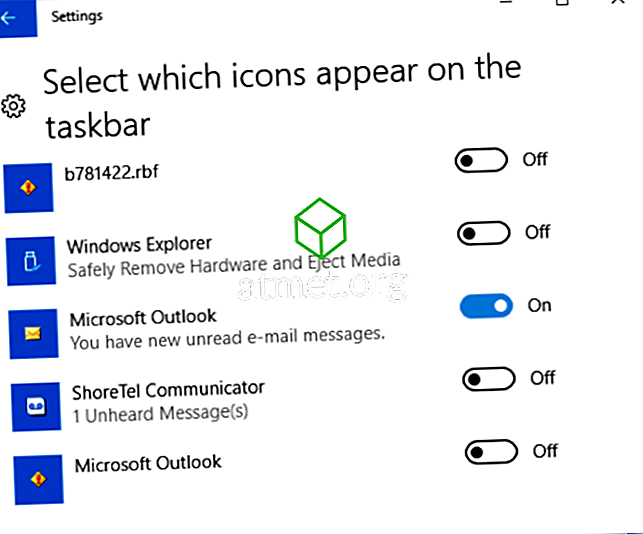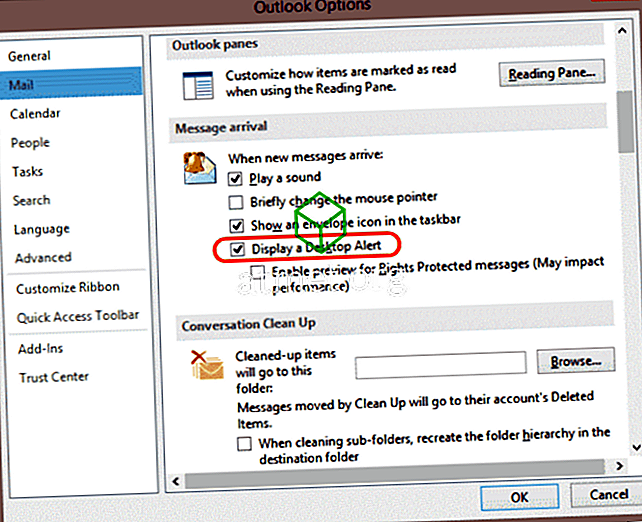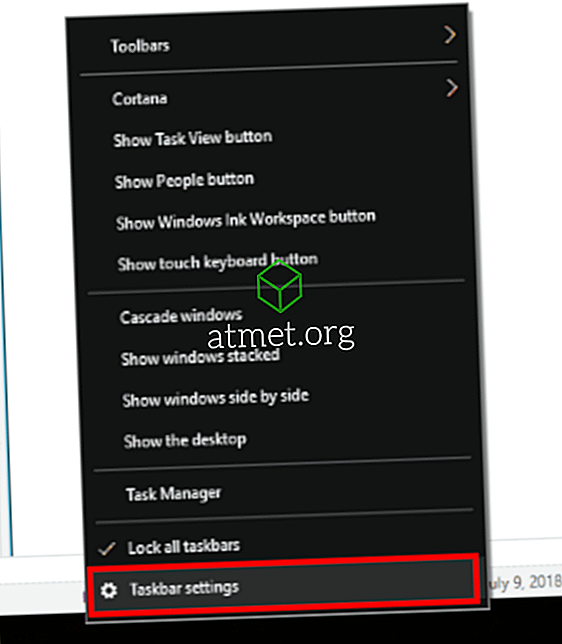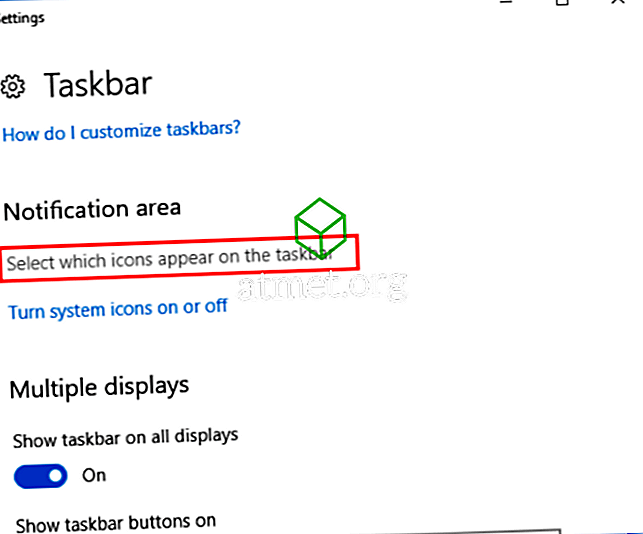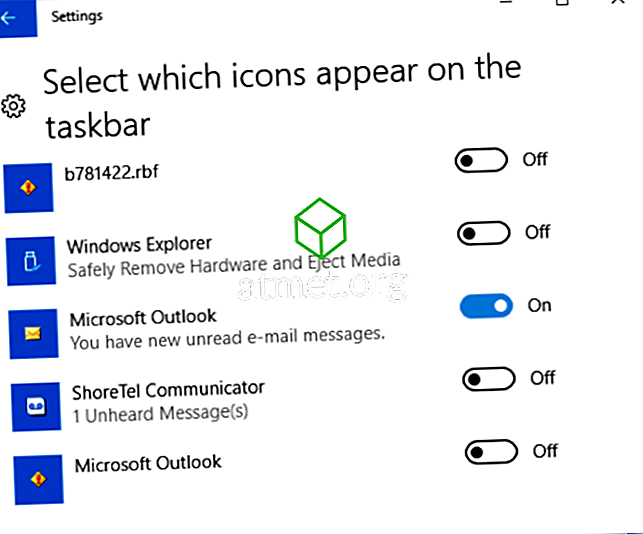Wir zeigen Ihnen, wie Sie das E-Mail-Benachrichtigungsfeld aktivieren oder deaktivieren, das in der Windows-Taskleiste angezeigt wird, wenn Sie in Microsoft Outlook eine neue Nachricht erhalten.
Hinweis: Dieser Beitrag dient zum Aktivieren oder Deaktivieren des Benachrichtigungsfelds. Informationen zur Audio-Benachrichtigung finden Sie in unserem Beitrag Aktivieren / Deaktivieren der Audio-Benachrichtigung für E-Mails in Outlook 2016
Fix 1: Outlook-Einstellung
- Wählen Sie in Outlook das Menü " Datei ".
- Wählen Sie „ Optionen “.
- Wählen Sie im linken Bereich die Option " Mail ".
- Scrollen Sie nach unten zum Abschnitt " Nachrichteneingang ". Aktivieren Sie das Kontrollkästchen " Desktop-Benachrichtigung anzeigen ", wenn beim Empfang einer E-Mail ein Benachrichtigungsfeld angezeigt werden soll. Deaktivieren Sie dieses Kontrollkästchen, wenn kein Benachrichtigungsfeld angezeigt werden soll. Sie können auch " Briefumschlagsymbol in der Taskleiste anzeigen " auswählen.
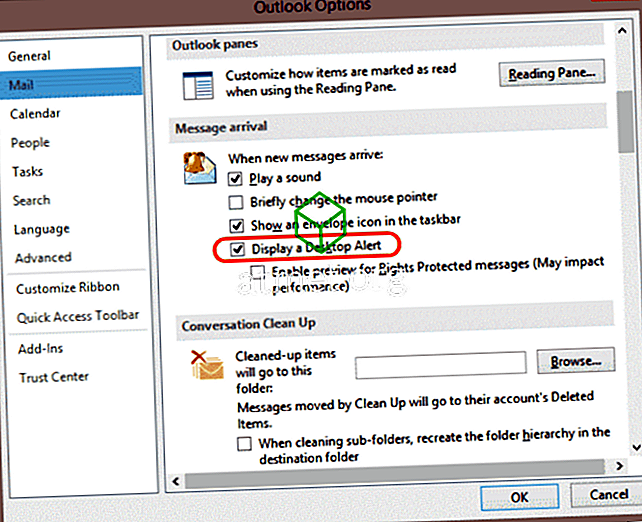
Fix 2 - Windows-Benachrichtigungseinstellungen
- Klicken Sie mit der rechten Maustaste auf einen leeren Bereich in der Taskleiste und wählen Sie „Taskleisteneinstellungen“.
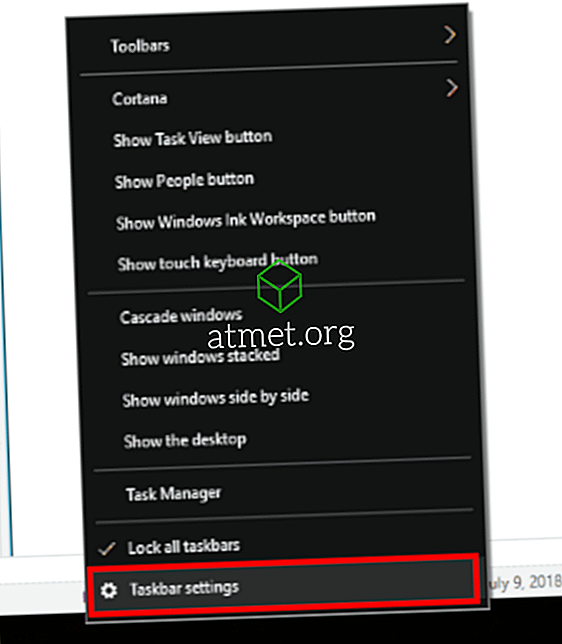
- Scrollen Sie nach unten zu dem Bereich mit der Aufschrift „ Benachrichtigungsbereich “ und wählen Sie „ Wählen Sie aus, welche Symbole in der Taskleiste angezeigt werden “.
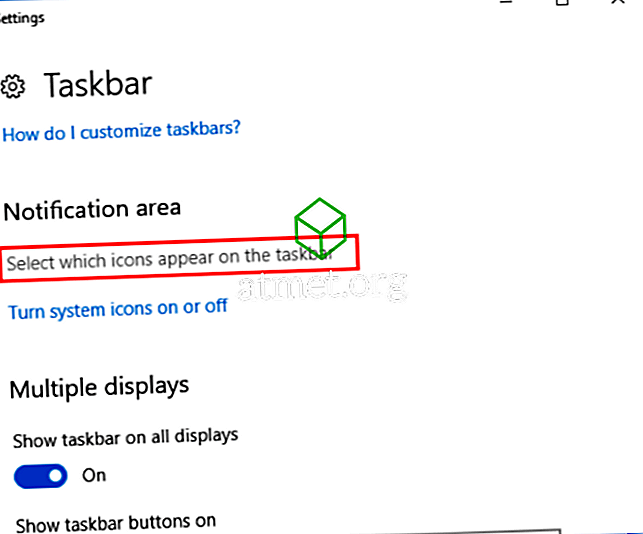
- Suchen Sie nach dem Eintrag " Microsoft Outlook ". Möglicherweise gibt es mehrere, aber suchen Sie nach der mit der Aufschrift „ Microsoft Outlook - Sie haben neue ungelesene E-Mail-Nachrichten. Und schalten Sie es in die Position „ Ein “, um es zu aktivieren. Schalten Sie es aus, um es zu deaktivieren.